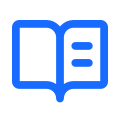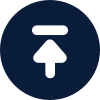Como habilitar permissões de notificação de site

By NaProxy
2025-02-27 15:33Siga estas etapas para permitir notificações dohttps://naproxy.com no seu navegador.
Google Chrome
-
Quando o prompt de notificação aparecer:
-
Se você bloqueou acidentalmente o prompt:
-
Clique noícone de cadeado (ouícone de informações do site) na barra de endereços (à esquerda da URL).
-
Em Permissões > Notificações, selecione Permitir no menu suspenso.
-
Recarregue a página.
-
Configurações manuais (se o prompt não aparecer):
-
Clique em ⋮ (três pontos) > Configurações > Privacidade e segurança > Configurações do site > Notificações.
-
Em Permitir, verifique se https://naproxy.com está listado. Caso contrário, adicione manualmente.
Microsoft Edge
-
Prompt inicial:
-
Ajuste pela barra de endereços:
-
Configuração manual:
-
Acesse••• (Configurações) > Cookies e permissões do site > Notificações.
-
Em Permitir, adicione https://naproxy.com se estiver ausente.
Mozilla Firefox
-
Solicitação inicial:
-
Atualizar permissões depois:
-
Clique noícone de escudo 🛡️ na barra de endereços.
-
Em Permissões > Receber Notificações, selecione Permitir.
-
Através das configurações do navegador:
-
Abra o☰ Menu > Configurações > Privacidade e Segurança.
-
Role até Permissões > Configurações ao lado de Notificações.
-
Encontrehttps://naproxy.com e defina como Permitir.
Safari (apenas macOS)
-
Ativar notificações no Safari:
-
Se o prompt for bloqueado:
-
Acessehttps://naproxy.com.
-
Clique emSafari > Configurações deste Site na barra de menu.
-
Marque Habilitar Notificações.
-
Certifique-se de que as permissões do sistema macOS estão ativadas:
Dicas de solução de problemas
-
Se o prompt não aparecer, limpe o cache do navegador e recarregue a página.
-
Certifique-se de que o seu navegador está atualizado para a versão mais recente.
-
Para o Safari, as notificações exigem macOS 10.14.4 ou versão superior.